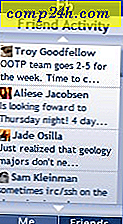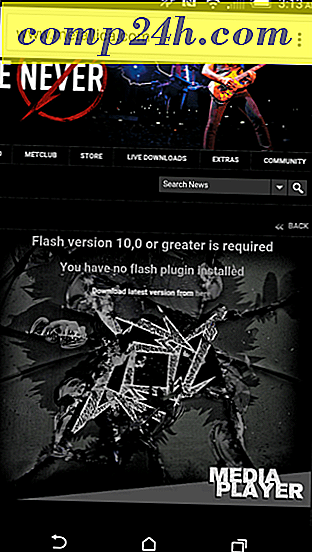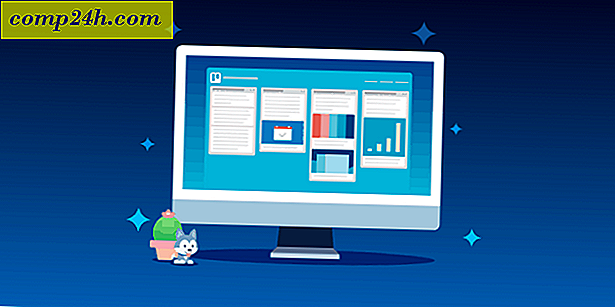Windows 10: Elemek eltávolítása a Start menü leggyakrabban használt listájából
A Windows 10 hivatalosan július 29- én indul el, és ezzel együtt a Start menü visszatér. Bár ez nem teljesen ugyanaz, mint amit a Windows 7 rendszerében használ, ez a felhasználók számára az egyik legelterjedtebb szolgáltatás, és nagyon testreszabható.
Az egyik alapértelmezett funkció a leggyakrabban használt lista, amely gyors hozzáférést biztosít a gyakran használt alkalmazásokhoz. Előfordulhat azonban, hogy el szeretné távolítani az alapértelmezett elemeket, és különböző alkalmazásokat vagy helyeket adna hozzá, vagy teljesen eltávolíthatja a listát.
Távolítsa el a legtöbbet a Windows 10 Start menüből
Egy elem eltávolításához egyszerűen kattintson rá a jobb egérgombbal, és válassza a Nem jelenik meg ebben a listában .

A teljes listát is eltávolíthatja, ha szeretné. Ehhez lépjen a Beállítások> Testreszabás> Start menüpontra, és a Testreszabás listában kapcsolja ki az Üzletet, és a legutóbb megnyitott programokat jelenítse meg a Start menüben .

Azonban észre fogod venni, hogy meglehetősen furcsának tűnik az üres térrészben.

De akkor helyettesítheti ezt a helyet a "Helyek" gyakori használatával.

Helyek hozzáadásához a Start menüben ugorjon a Beállítások> Testreszabás> Start menüpontra, és válassza ki a Testreszabás listája hivatkozást.

Ezután adja hozzá bármely vagy minden helyet a testreszabási listából a kapcsoló elforgatásával.

Amikor elkezdi hozzáadni több helyet, a "Leggyakrabban használt" listán szereplő elemek helyét veszi át.
Az alábbi lövésnél minden egyes hely mellett egy mosolygós arccal találkozunk, nem aggódunk, a végső építmény el fog tűnni. Jelenleg ott vannak a Microsoft visszajelzéseinek elküldéséhez, hogy tetszenek-e a szolgáltatásnak vagy sem.

Ez csak az egyik érdekes dolog a Windows 10 Start menüjében. Be kell vallanom, még soha nem voltam sokat a Start menü felhasználója, de a Windows 10-ben annyira javultam, hogy én tényleg élvezem.
A közeljövőben további ötleteket és trükköket fogunk találni a Start menüben. Ha folytatni szeretné ezt vagy bármely más Windows 10 beszélgetést, győződjön meg arról, hogy csatlakozik az ingyenes Windows 10 Fórumunkhoz!